首页 > 电脑教程
传授win10系统锁屏状态下打开某种应用程序的详细办法
2021-12-13 06:35:04 电脑教程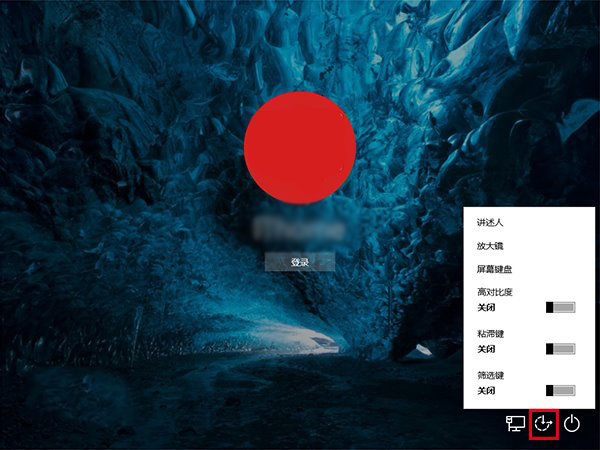
默认情况下在锁屏界面点击右下角中间的图标会弹出“轻松使用”菜单
具体方法如下:
1、在Cortana搜索栏输入regedit,按回车键进入注册表编辑器;
2、定位到:HKEY_LOCAL_MACHINE\SOFTWARE\Microsoft\Windows NT\CurrentVersion\Image File Execution Options;
3、在Image File Execution Options上点击右键,新建→项,命名为utilman.exe;
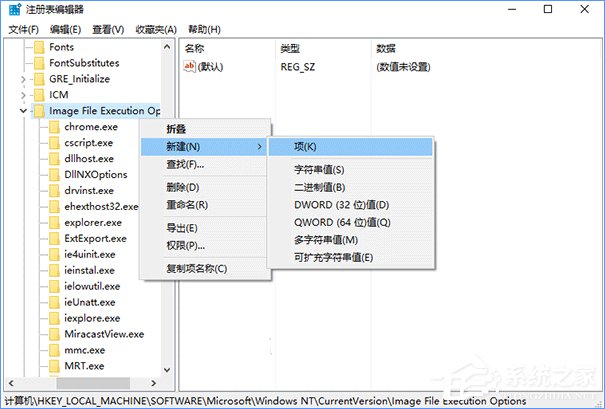
4、点击utilman.exe,然后在右边空白处单击右键,新建→字符串值,命名为Debugger;
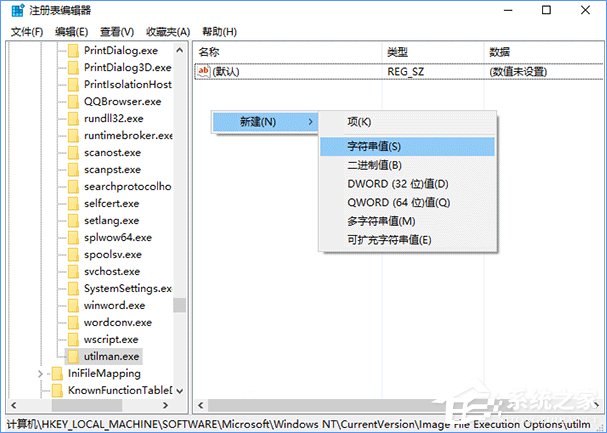
5、双击Debugger,在数值数据中输入你要改变的程序路径;
例如,任务管理器为:
C:\Windows\System32\taskmgr.exe
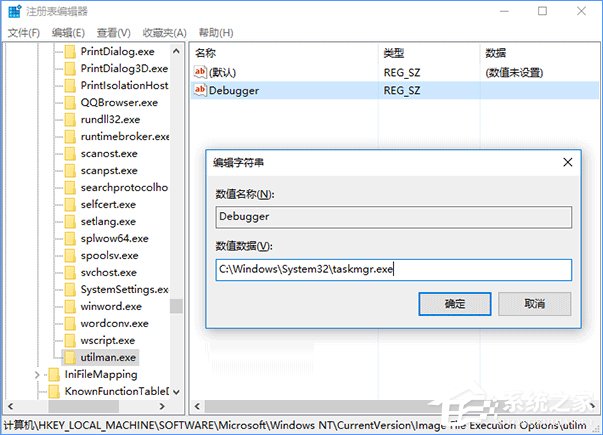
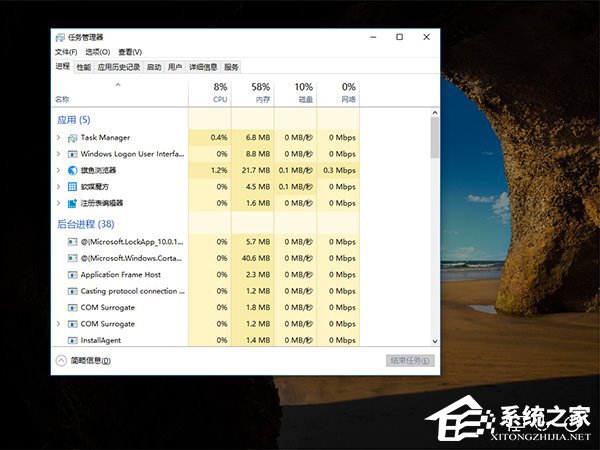
命令提示符为:C:\windows\system32\cmd.exe
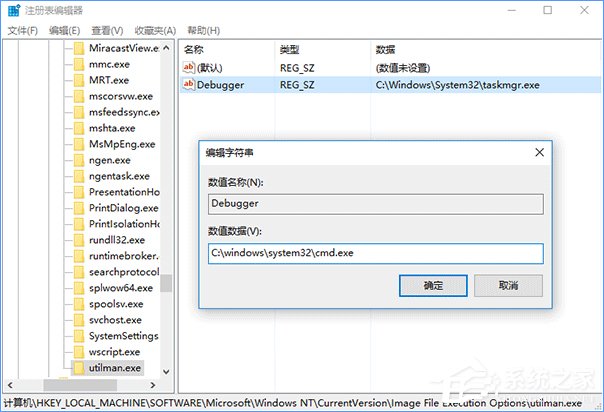
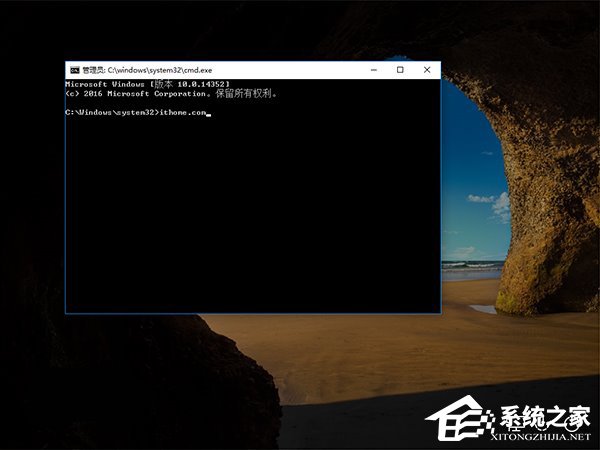
6、如果你有一定的计算机基础的话,有以上两个工具也就意味着可以打开所有应用了。当然,如果你只想打开某个特定程序,也可以把这个程序路径填写在这里,比如只想浏览网页,可以把旗鱼浏览器路径写上(盘符根据你的实际情况填写):
C:\Program Files\Ruanmei\Qiyu\qiyu.exe
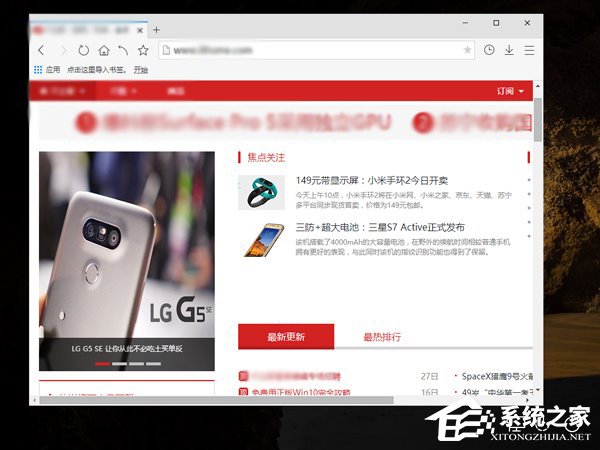
这样改完之后,再点击原来的“轻松使用”将不会打开默认的菜单,而是直接启动修改后的单个程序。
7、如果你想改回默认,直接把Debugger删掉,或者把数值数据改为0即可(这样以后可以随时改为新的程序,直接删了你还得找本文再看……)。
关于win10系统锁屏状态下打开某种应用程序的操作方法就给大家介绍到这边了,大家都会操作了吗?当然方法不止这一种,更多知识等着我们去发现!
相关教程推荐
- 2021-11-11 win7能再还原到win10吗,win10变成win7怎么还原
- 2021-09-30 win7怎么调整屏幕亮度,win7怎么调整屏幕亮度电脑
- 2021-11-26 win7笔记本如何开热点,win7电脑热点怎么开
- 2021-11-25 360如何重装系统win7,360如何重装系统能将32改成
- 2021-12-13 win7未能显示安全选项,win7没有安全模式选项
- 2021-11-19 联想天逸5060装win7,联想天逸310装win7
- 2021-07-25 win7无法禁用触摸板,win7关闭触摸板没有禁用选项
- 2021-07-25 win7卡在欢迎界面转圈,win7欢迎界面一直转圈
- 2021-11-12 gta5一直在载入中win7,win7玩不了gta5
- 2021-09-16 win7一直卡在还原更改,win7一直卡在还原更改怎么